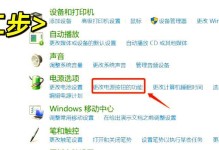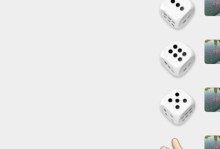在日常使用电脑过程中,有时我们需要重新安装操作系统。而使用U盘镜像重装Win7系统是一种简便而有效的方法。本教程将为你提供详细的步骤和注意事项,帮助你轻松地完成重装。
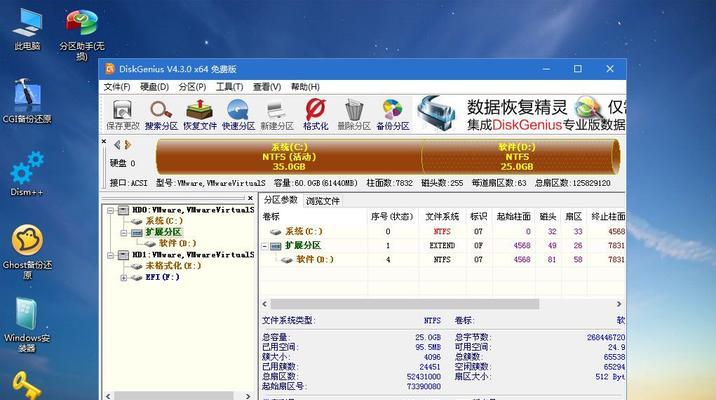
1.准备所需材料与工具
在开始重装之前,你需要准备一个空的U盘、Win7系统镜像文件以及一个可以刻录镜像的工具。
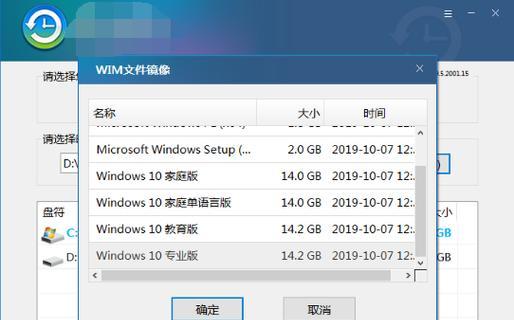
2.下载合适的Win7系统镜像文件
前往官方网站或其他可靠来源下载适合你的电脑型号的Win7系统镜像文件,并确保下载的文件是可启动的ISO镜像文件。
3.制作启动U盘

将准备好的U盘插入电脑,使用专业的U盘制作工具,按照软件的指引将Win7系统镜像文件写入U盘,并将其设置为可启动。
4.进入BIOS设置
重启电脑,在开机过程中按下相应键进入BIOS设置界面,找到“Boot”选项,将U盘作为第一启动项。
5.保存设置并重新启动
在BIOS设置界面保存更改后,退出设置并重新启动电脑。此时,系统将从U盘启动,并进入Win7安装界面。
6.选择语言与时间
在安装界面上,选择你想要的语言、时间与货币格式,然后点击“下一步”。
7.点击“安装现在”
在安装界面上,点击“安装现在”按钮,开始进行Win7系统的安装。
8.同意许可协议
阅读许可协议,并勾选“我接受许可协议”选项,然后点击“下一步”。
9.选择安装类型
根据个人需求选择合适的安装类型,如全新安装或升级安装等。然后点击“下一步”。
10.选择安装位置
选择你要将Win7系统安装到的硬盘分区,并点击“下一步”。请注意,这将会清除该分区上的所有数据,所以请提前备份重要文件。
11.等待安装完成
系统将开始安装Win7系统,这个过程可能需要一些时间,请耐心等待。
12.完成安装
安装完成后,系统会自动重启。此时,你需要按照提示设置用户名、密码等基本信息。
13.安装驱动程序
安装完成后,还需要安装相应的驱动程序,以确保硬件能够正常工作。
14.更新系统补丁
打开系统更新功能,下载并安装最新的系统补丁和安全更新,以提高系统的稳定性和安全性。
15.恢复个人文件与设置
如果你之前备份了个人文件和设置,现在可以将其恢复到新安装的Win7系统中。
通过利用U盘镜像重装Win7系统,我们可以轻松地完成操作系统的重新安装。只需准备好所需材料和工具,按照详细步骤进行操作,即可享受一个干净、流畅的Win7系统。记得在整个过程中备份重要文件,并及时更新驱动程序和系统补丁,以保持系统的稳定性和安全性。